گمنام طور WhatsApp اسٽيٽس ڪيئن ڏسجي
اچو ته هڪ نظر رکون ته ڪيئن ڏسو Whatsapp اسٽيٽس گمنام طور يا ته فائل ايڪسپلورر طريقو استعمال ڪندي يا ائنڊرائڊ طريقو استعمال ڪندي جنهن سان توهان ڪنهن جي اسٽيٽس ڳجهي طرح پڙهي سگهو ٿا. تنهنڪري جاري رکڻ لاءِ هيٺ ڏنل بحث ڪيل مڪمل گائيڊ تي هڪ نظر وٺو.
جڏهن WhatsApp جي ڊولپرز فيصلو ڪيو ته هن شاندار سوشل ميڊيا تي اسٽيٽس شيئر ڪرڻ جي ڪارڪردگيءَ کي مڪمل طور تي تبديل ڪري، انهن فلٽر کي Anonymous کان None Anonymous ۾ تبديل ڪيو. ان جو مطلب اهو ٿيو ته صارفين هاڻي پنهنجي اسٽيٽس کي تصويرن يا ميڊيا جي صورت ۾ شيئر ڪري سگھن ٿا ۽ صرف ٽيڪسٽ ۾ نه، ۽ اهو ميڊيا پوءِ اسٽيٽس سيڪشن هيٺ سڀني دوستن کي ڏيکاريو ويندو. جڏهن ڪو به شخص طرفان پوسٽ ڪيل اسٽيٽس کي ڏسي ٿو، اهو ان دوست جي نالي جي حوالي سان ڏيکاري ٿو جيڪو اڳ ۾ ئي اسٽيٽس ڏسي چڪو آهي. اها ڳالهه ڪنهن حد تائين سٺي ڳالهه آهي ته هڪ طرف ڪيترا ماڻهو ۽ ڪير توهان جي اسٽيٽس کي ڏسي رهيا آهن جڏهن ته ٻئي طرف دوست اسٽيٽس ڏسي رهيا آهن اهي اسٽيٽس ڏسي انهن کي ٻڌائڻ نٿا چاهين. سڄو راند گمنام تي اچي ٿو. هتي ماڻهو ڪجهه سيٽنگون ڪرڻ چاهيندو جنهن ۾ هو WhatsApp اسٽيٽس کي هر وقت گمنام سان ڏسي سگهي ٿو. هتي هن آرٽيڪل ۾، اسان انهن سيٽنگن بابت لکيو آهي جنهن ۾ هڪ صارف پنهنجي Whatsapp اسٽيٽس کي گمنام طور ڏسي سگهي ٿو. جيڪڏهن توهان ڄاڻڻ ۾ دلچسپي رکو ٿا ته WhatsApp ۾ اهو ڪيئن حاصل ڪجي، مهرباني ڪري هن پوسٽ کي آخر تائين پڙهڻ جاري رکو. اچو ته هاڻي هن طريقي سان شروع ڪريون!
گمنام طور Whatsapp اسٽيٽس کي ڪيئن ڏسو
طريقو تمام سادو ۽ سڌو آهي ۽ اتي ٻه طريقا آهن جيڪي توهان ان کي ڪرڻ جي پيروي ڪري سگهو ٿا. تنهنڪري جاري رکڻ لاءِ هيٺ ڏنل بحث ڪيل مڪمل گائيڊ تي هڪ نظر وٺو.
گمنام طور Whatsapp اسٽيٽس کي ڏسڻ لاءِ قدم:
# 1 هن کي مڪمل ڪرڻ جا ٻه مختلف طريقا آهن، پهرين اسان توهان کي ٻڌائينداسين فائل ايڪسپلورر جو طريقو . توهان کي خبر آهي ته هر شيءِ ۽ هر شيءِ جيڪا توهان WhatsApp يا ڪنهن ٻي ايپليڪيشن تي ڏسندا آهيو، ڊوائيس اسٽوريج ۾ محفوظ ٿيل آهي. Whatsapp اسٽيٽس لاءِ پڻ اهو سچ آهي ۽ توهان آساني سان پنهنجي اسٽوريج ۾ اسٽيٽس ميڊيا ڳولي سگهو ٿا. ڳالهه اها آهي ته رياست جي ميڊيا فائل برائوزرن جي اندر ظاهر نه ٿي ڪري، اهي سڀ لڪيل آهن. لڪيل ڏيک مان فائلن کي کولڻ لاءِ، بس ڊائون لوڊ ڪريو ES. فائل ايڪسپلورر ۽ پهرين انسٽال ڪريو. هن فائل ايڪسپلورر جي سيٽنگن جي اندر، ٽگل ڪريو لڪايو فائلون ڏيکاريو اختيار. انهن تبديلين کي ڪرڻ کان پوءِ ايڪسپلورر ڏانهن وڃو ان مقام تي جتي توهان جون WhatsApp فائلون محفوظ ٿيل آهن. اهو صرف نالو فولڊر آهيWhatsapp توهان جي اسٽوريج ۾. هن فولڊر اندر توهان هڪ فولڊر تائين رسائي ڪري سگهو ٿا حيثيت ، توھان ان جي اندر اسٽيٽس فائلون ڳولي سگھو ٿا. WhatsApp اسٽيٽس لاءِ ميڊيا اتي هوندي ۽ توهان ان کي گمنام طور ڏسي سگهندا، بغير ڪنهن صارف جي ان کي سمجهي. هن طريقي کي استعمال ڪرڻ جو نقصان اهو آهي ته WhatsApp جا سڀئي اسٽيٽس اصل وقت ۾ اپڊيٽ نه ٿيندا آهن ۽ ميڊيا جا ڪيترائي اسٽيٽس فولڊر اندر موجود نه هوندا.
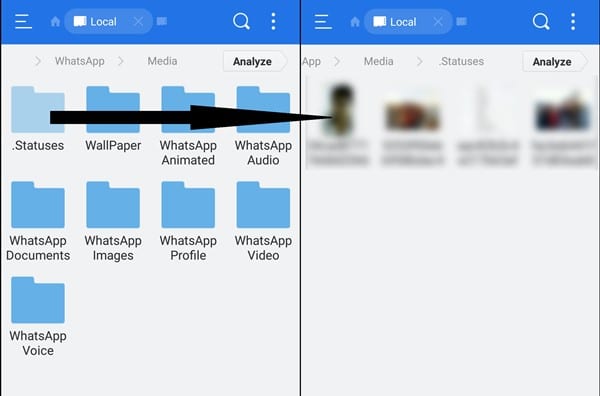
# 2 هي ٻيو طريقو آهي WhatsApp اسٽيٽس کي گمنامي سان چيڪ ڪرڻ جو، ۽ هن طريقي جي ضرورت آهي ته توهان وٽ ڊوائيس تي روٽ رسائي آهي. جيڪڏهن توهان وٽ روٽ رسائي آهي، مهرباني ڪري انسٽال ڪريو ايپليڪس لڳائڻ وارو توهان جي ڊوائيس تي ۽ پوء هن ايپ کي استعمال ڪندي، نالي ماڊل نصب ڪريو Whatsapp واڌايون توهان جي ڊوائيس تي. ھن يونٽ کي انسٽال ڪرڻ کان پوءِ پنھنجي ڊوائيس کي ريبوٽ ڪريو ۽ پوءِ يونٽ کوليو. يونٽ اندر اختيارن کي استعمال ڪندي، ھڪڙو يونٽ ڳولھيو رسيدون پڙهو پوء ان کي بند ڪريو. واٽس ايپ تي وڃو پوءِ توھان اُتي ڪنھن به اسٽيٽس ميڊيا کي ڏسڻ شروع ڪري سگھو ٿا ۽ توھان ھميشه گمنام رھندؤ.
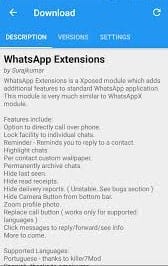
مون کي اميد آهي ته مٿين ٻنهي طريقن سان توهان لاء مفيد ثابت ٿيندو. چيڪ ڪرڻ نه وساريو ته مٿي ڏنل طريقا ڪم ڪن ٿا توهان جي ڪنهن به دوست جي اسٽيٽس ڏسي ۽ پڇي ته ڇا اهو توهان کي ڏيکاريل فهرست ۾ ڏيکاري ٿو. اهو يقيني بڻائيندو ته جيڪو توهان ڏسي رهيا آهيو دوستن جي سڃاڻپ نه آهي. ياد رهي ته ڪنهن به وقت توهان فهرست ۾ ٻئي طريقي کي تبديل يا رد ڪري سگهو ٿا ۽ اهڙيءَ طرح WhatsApp ذريعي ڏيک حاصل ڪري سگهو ٿا.
آخرڪار مٿي ڏنل سموري معلومات پڙهڻ کان پوءِ، هاڻي توهان کي اهو ڄاڻڻو پوندو ته توهان WhatsApp اسٽيٽس کي ڪيئن ڏسي سگهو ٿا جيڪو گمنام رهي ٿو ۽ پوسٽ جي استعمال ڪندڙ جي سڃاڻپ نه آهي. هي طريقو استعمال ڪريو ۽ توهان کي ان مان فائدو حاصل ڪرڻ جو امڪان آهي، ۽ توهان جا دوست ڪڏهن به اهو نه ٻڌائي سگهندا ته توهان انهن جي حيثيت کي ڏٺو آهي يا نه. اسان کي اميد آهي ته توهان پوسٽ معلومات پسند ڪيو. مھرباني ڪري ھن پوسٽ کي ٻين سان شيئر ڪريو ۽ ھيٺ ڏنل تبصرن واري سيڪشن ذريعي پوسٽ جي حوالي سان پنهنجا رايا ۽ رايا ڏيو. تنهن ڪري اسان هاڻي هن لائن سان ختم ڪنداسين، ۽ آخرڪار هن پوسٽ پڙهڻ لاء توهان جي مهرباني!







